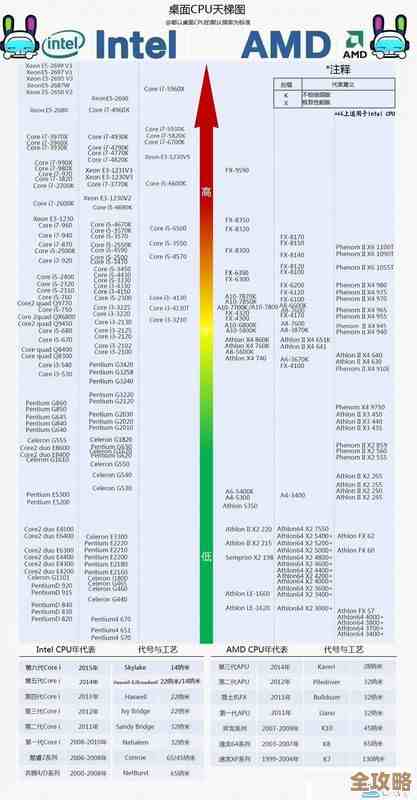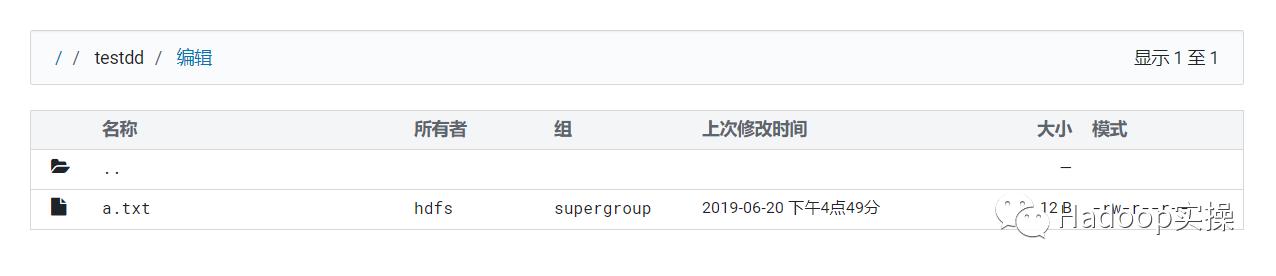电脑系统软件:全面优化性能,让您的设备运行更高效流畅!
- 问答
- 2025-11-12 22:27:30
- 2
(根据微软官方支持页面、知名科技媒体PCMag和How-To Geek的多年技术文章综合整理)
电脑用久了变慢,几乎是每个人都遇到过的问题,这并不一定意味着你的电脑硬件已经落后,更多时候,只是系统软件“累了”、“乱了”,通过一些简单但有效的优化方法,完全可以让你的设备重新变得高效流畅,这些方法不需要你成为技术专家,也不需要花费一分钱,关键在于日常的维护和正确的使用习惯。

我们要关注的是系统的存储空间,想象一下你的电脑硬盘是一个大仓库,如果里面塞满了乱七八糟、长期不用的东西,找起需要的文件来自然就慢。(根据How-To Geek的解释)现在的Windows 10和Windows 11系统都内置了一个非常实用的工具,叫做“存储感知”,你可以通过“设置”>“系统”>“存储”找到它,开启这个功能后,系统会自动帮你清理回收站里超过一定时间(比如30天)的文件,以及临时文件等垃圾,定期手动运行一下“磁盘清理”工具(直接在小娜搜索框里输入“磁盘清理”就能找到),选择系统盘(通常是C盘),它能扫描出系统更新留下的残留文件、旧的Windows安装数据等占用大量空间的内容,放心删除,这些是系统认为可以安全清除的。
(PCMag在多年的电脑优化指南中反复强调)另一个对速度有立竿见影效果的方法是管理启动程序,很多软件在安装后,会自作主张地把自己添加到开机启动项里,这意味着你一开机,这些程序就在后台悄悄运行了,不仅拖慢开机速度,还会持续占用宝贵的内存(RAM)和CPU资源,你可以通过任务管理器来管理它们,很简单,在任务栏空白处点击右键,选择“任务管理器”,然后切换到“启动”标签页,这里会列出所有开机自启动的程序,你可以清楚地看到每个程序对启动影响的程度(通常标记为“高”、“中”、“低”),对于那些你不需要一开机就使用的软件,比如云盘同步工具、音乐播放器等,在它们上面右键选择“禁用”即可,这不会卸载软件,只是阻止它们随系统自动启动,等你需要时再手动打开,能显著提升开机速度和日常运行的流畅度。

(微软官方支持文档指出)定期检查并安装系统更新也非常重要,微软会通过Windows Update发布包括安全补丁和性能改进在内的更新,这些更新不仅能修复已知的系统漏洞,提升安全性,有时还会包含对系统内核的优化,从而提升整体效率和稳定性,确保你的Windows更新设置是开启的,并及时安装推荐的更新,同样,保持设备驱动程序(尤其是显卡、芯片组驱动)为最新版本也能解决许多性能问题和兼容性故障,你可以通过设备管理器检查驱动状态,或者访问电脑品牌商(如联想、戴尔)或硬件制造商(如英特尔、英伟达)的官方网站下载最新的驱动程序。
(综合自How-To Geek和PCMag的建议)对于使用传统机械硬盘(HDD)进行磁盘碎片整理(在Windows 10/11中称为“优化驱动器”)是提升文件访问速度的有效手段,因为机械硬盘的工作原理是磁头在盘片上移动读取数据,文件被分散存储在不同的物理位置(即碎片化)会导致读取时间变长,优化驱动器功能可以将这些碎片整理到一起,让硬盘读写更高效,系统通常会自动安排每周进行一次,但你也可以手动运行,需要注意的是,如果你的电脑使用的是固态硬盘(SSD),则完全不需要进行此操作,因为SSD的读写机制不同,碎片整理不仅没有效果,反而会损耗其寿命,系统会自动识别硬盘类型并采取正确的优化方式。
(根据多家科技媒体的性能测试)视觉特效虽然炫酷,但也会消耗系统资源,如果你的电脑配置不是特别高,适当降低一些视觉动画效果可以释放出更多资源给实际应用,让操作响应更迅捷,你可以在小娜搜索框输入“查看高级系统设置”,进入“系统属性”窗口,在“高级”选项卡下的“性能”区域点击“设置”,你可以选择“调整为最佳性能”来关闭所有视觉效果(界面会变得比较朴素),或者选择“自定义”,手动关闭一些你认为不必要的动画,比如窗口最大最小化的动画、菜单淡入淡出效果等,找到一个兼顾美观和性能的平衡点。
(这是所有来源都认同的良好习惯)养成良好的软件使用和文件管理习惯是保持系统长久流畅的根本,尽量避免从不明来源下载和安装软件,以防捆绑安装垃圾软件或恶意程序,卸载不用的程序,而不是简单地删除桌面图标,定期整理个人文件,将大文件、照片、视频等从系统盘(C盘)移动到其他硬盘分区或外部存储设备,确保系统盘始终有足够的剩余空间(建议至少保留15%-20%的可用空间),这对于系统运行和更新至关重要。
通过以上这些针对系统软件层面的优化和维护,你完全可以显著改善电脑的运行速度和使用体验,让它告别卡顿,重新变得高效、流畅,这就像给电脑做一次全面的“大扫除”和“保养”,定期进行,你的设备就能持续稳定地为你服务。

本文由度秀梅于2025-11-12发表在笙亿网络策划,如有疑问,请联系我们。
本文链接:http://www.haoid.cn/wenda/61747.html
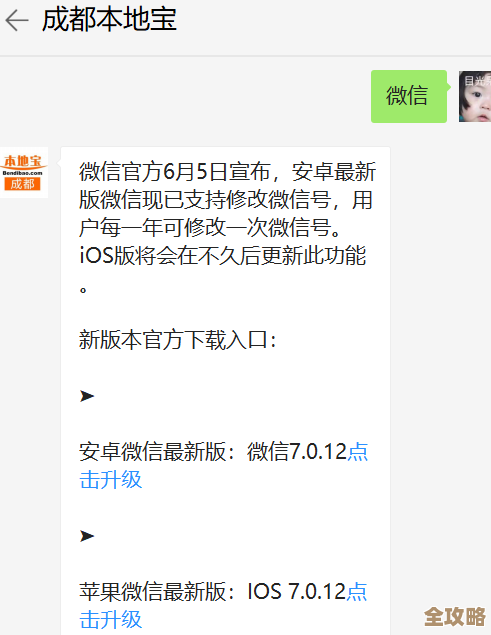
![[live邮箱]让每一封邮件都充满生机与智能互动魅力](http://www.haoid.cn/zb_users/upload/2025/11/20251113000306176296338620288.jpg)